Yılda 200 milyon kullanıcıya yardımcı olan zaman kazandıran yazılım ve donanım uzmanlığı. Teknoloji yaşamınızı yükseltmek için nasıl yapılır tavsiyeleri, haberler ve ipuçlarıyla size rehberlik ediyor.

- Restoro PC Onarım Aracını İndirin Patentli Teknolojilerle birlikte gelen (patent mevcut İşte).
- Tıklayın Taramayı Başlat PC sorunlarına neden olabilecek Windows sorunlarını bulmak için.
- Tıklayın Hepsini tamir et bilgisayarınızın güvenliğini ve performansını etkileyen sorunları gidermek için
- Restoro tarafından indirildi 0 okuyucular bu ay
Disk biçimlendirme, bir depolama aygıtını ilk kullanıma hazırlayan bir işlemdir. Biçimlendirme işlemi sırasında, dosya sistemleri ve bölümler, dosyaları depolama aygıtınızda saklamanıza izin verecek şekilde sandıklanır.
Disk biçimlendirme: Bununla ilgili bilmeniz gereken her şey
Bir sürücüyü biçimlendirme nasıl çalışır?
Bir sürücüyü biçimlendirmek, seçilen bölümü PC'niz tarafından kullanılmak üzere hazırlayacaktır. Bu işlem, tüm dosyaları o bölümden kaldırmayı ve bir dosya sistemi kurmayı içerir.
Disk biçimlendirme nasıl yapılır?
Bir bölümü biçimlendirmek için aşağıdakileri yapmanız gerekir:
- Depolama cihazınızın PC'nize bağlı olduğundan emin olun.
- git bu bilgisayar, biçimlendirmek istediğiniz bölümü bulun ve seçin Biçim menüden.
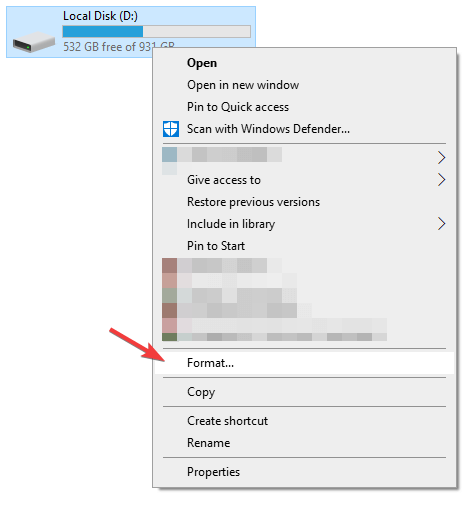
- Ne zaman Biçim penceresi belirir, istenen format ayarlarını yapın ve Başlat buton.
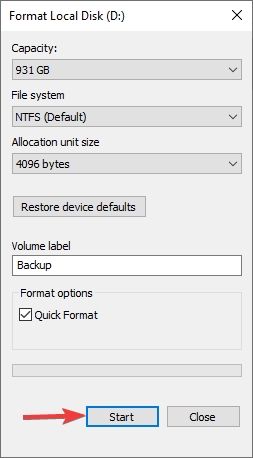
- Biçimlendirme işlemi şimdi başlayacaktır.
Biçimlendirmeyle ilgili sık sorulan sorular
Diski biçimlendirmek verileri siler mi?
Hızlı cevap evet, ancak tam cevap biraz daha karmaşık. Hızlı biçimlendirme, sabit sürücünüzdeki alanı boş olarak işaretler ve bu alanda yeni dosyalar depolamanıza olanak tanır.
Ancak, tam biçimlendirme yapmadığınız sürece, bazı dosyalar özel bir yardımcı programla geri yüklenebilir.
Hızlı format ile tam format arasındaki fark nedir?

Hızlı biçimlendirme daha hızlıdır ve dosya sistemi yapısını siler ancak verilerin kendisini silmez. Bu, sabit sürücünüzde yer açar ve ona yeni veriler yazmanıza olanak tanır. Hızlı bir formattan sonra bazı verilerinizin özel bir kurtarma yazılımı ile geri yüklenebileceğini unutmayın.
Tam format, bölümünüzdeki verileri tamamen siler ve sürücünün her sektörüne sıfır yazar, böylece verilerinizi kurtarılamaz hale getirir. Bu nedenle, tam format işlemi hızlı bir formattan daha uzun sürer.
Veri kaybetmeden bir diski biçimlendirebilir miyim?
Teknik olarak mümkün, ancak pratikte iyi çalışmayabilir. Temel olarak, istediğiniz bölüm üzerinde hızlı bir biçimlendirme gerçekleştirmeniz gerekir. Tam biçimi seçerseniz, dosyalarınızı geri yükleyemezsiniz.
Bunu yaptıktan sonra, bir kullanmanız gerekir. dosya kurtarma yazılımı ve dosyaları biçimlendirilmiş sürücüden geri yüklemeyi deneyin. Özellikle sürücüye yeni veriler eklediyseniz, tüm dosyalarınızı geri yükleyemeyebileceğinizi unutmayın.
© Telif Hakkı Windows Raporu 2021. Microsoft ile ilişkili değil


